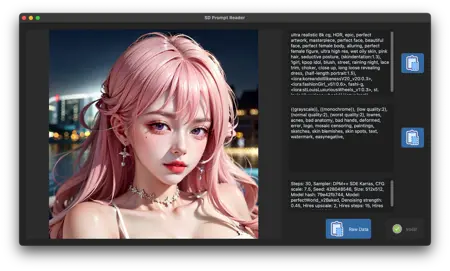Stable Diffusion Prompt Reader
세부 정보
파일 다운로드
이 버전에 대해
모델 설명
스테이블 디퓨전 프롬프트 리더
GitHub 저장소:
https://github.com/receyuki/stable-diffusion-prompt-reader
SD 프롬프트 리더는 이제 ComfyUI 노드로 사용 가능해졌습니다. 자세한 정보는 ComfyUI 프롬프트 리더 노드를 확인하세요.
웹UI 외부에서 스테이블 디퓨전으로 생성된 이미지의 프롬프트를 읽는 데 사용할 수 있는 간단한 자체 실행형 뷰어입니다.
지금은 많은 우수한 프롬프트 리딩 도구들이 있지만, 저는 정말 단순한 도구만 원하는 사람들에게 도움이 되고자 이 도구를 만들었습니다.
추가적인 환경 설정이나 명령줄, 브라우저 없이도 실행할 수 있으며, 앱을 열고 이미지를 드래그하여 놓기만 하면 됩니다.
주요 기능
macOS, Windows, Linux 지원
GUI와 CLI 모두 제공
간단한 드래그 앤 드롭 인터랙션
프롬프트를 클립보드로 복사
이미지에서 프롬프트 제거
프롬프트를 텍스트 파일로 내보내기
이미지에 프롬프트 편집 또는 임포트
세로 방향 표시 및 알파벳 순 정렬
생성 도구 감지
여러 형식 지원
다크 모드 및 라이트 모드 지원
지원하는 형식
-
PNG
JPEG
WEBP
TXT
-
PNG
JPEG
WEBP
-
PNG
JPEG
StableSwarmUI (0.5.8-alpha 이전)*
PNG
JPEG
-
PNG
JPEG
-
PNG
WEBP
-
- PNG
-
- PNG
-
- PNG
-
- PNG
-
- PNG
-
- PNG
Naifu(4chan)
- PNG
* 제한 사항이 적용됩니다. 형식 제한 사항을 참조하세요.
이 목록에 없는 도구나 형식을 사용하는 경우, 이슈에 도구에서 생성한 원본 파일을 업로드해 주시면 형식 지원에 도움을 주실 수 있습니다. 감사합니다.
ComfyUI 사용자는 이제 SD 프롬프트 리더가 ComfyUI 노드로 사용 가능합니다. ComfyUI 프롬프트 리더 노드는 본 프로젝트의 서브프로젝트이며, 최대한의 호환성을 확보하기 위해 워크플로우 내에서 프롬프트 저장 노드를 ComfyUI 프롬프트 리더 노드에 통합하는 것을 권장합니다.
다운로드
Windows 사용자
위에서 제공된 실행 파일을 다운로드하거나 GitHub 릴리즈에서 다운로드하세요.
macOS 사용자
위에서 제공된 실행 파일을 다운로드하거나 GitHub 릴리즈에서 다운로드하세요.
Homebrew Cask를 통한 설치
또한 Homebrew cask를 통해 SD 프롬프트 리더를 설치할 수 있습니다.
brew install --no-quarantine receyuki/sd-prompt-reader/sd-prompt-reader
--no-quarantine 매개변수는 제가 여기에서 언급했듯이, SD 프롬프트 리더가 현재 서명되지 않은 상태이기 때문에 사용됩니다.
Linux 사용자 (정기적으로 테스트되지 않음)
사용법
프롬프트 읽기
- 실행 파일(.exe 또는 .app)을 열고 이미지를 창에 드래그 앤 드롭하세요.
또는
- 이미지에 오른쪽 클릭하여 SD 프롬프트 리더로 열기 선택
또는
- 이미지를 직접 실행 파일(.exe 또는 .app) 위에 드래그 앤 드롭.
프롬프트를 텍스트 파일로 내보내기
"내보내기"를 클릭하면 이미지와 함께 txt 파일이 생성됩니다.
다른 위치에 저장하려면 확장 화살표를 클릭하고 "디렉터리 선택"을 클릭하세요.

이미지에서 프롬프트 제거
"지우기"를 클릭하면 원본 이미지와 함께
_data_removed접미사가 붙은 새 이미지 파일이 생성됩니다.다른 위치에 저장하려면 확장 화살표를 클릭하고 "디렉터리 선택"을 클릭하세요.
원본 이미지 파일을 덮어쓰려면 확장 화살표를 클릭하고 "원본 이미지 덮어쓰기"를 클릭하세요.

이미지 편집
편집된 이미지는 A1111 형식으로 저장되며, 이는 어떤 형식의 이미지도 편집 후 A1111 형식으로 변환됨을 의미합니다.
"편집"을 클릭하여 편집 모드로 전환합니다.
텍스트 박스에서 직접 프롬프트를 편집하거나, txt 형식의 메타데이터 파일을 임포트합니다.
"저장"을 클릭하면 원본 이미지와 함께
_edited접미사가 붙은 수정된 이미지 파일이 생성됩니다.다른 위치에 저장하려면 확장 화살표를 클릭하고 "디렉터리 선택"을 클릭하세요.
원본 이미지 파일을 덮어쓰려면 확장 화살표를 클릭하고 "원본 이미지 덮어쓰기"를 클릭하세요.

단일 줄 프롬프트로 복사
이미지 프롬프트와 설정을 파일 또는 텍스트 상자에서 프롬프트에서 읽을 수 있는 형식으로 복사합니다.
ComfyUI SDXL 워크플로우
SDXL 워크플로우는 편집을 지원하지 않습니다. 필요시 편집 전에 이미지에서 프롬프트를 제거하세요.
이미지의 워크플로우에 SDXL 프롬프트가 여러 세트(예: Clip G(text_g), Clip L(text_l), Refiner)가 포함되어 있는 경우, SD 프롬프트 리더는 아래 그림과 같이 다중 세트 프롬프트 표시 모드로 전환됩니다. 다중 세트 프롬프트 표시 모드에는 두 가지 인터페이스 옵션이 있으며, 버튼을 사용하여 전환할 수 있습니다.
CLI
형식 제한사항
TXT
txt 파일 임포트는 편집 모드에서만 허용됩니다.
A1111 형식의 txt 파일만 지원됩니다. A1111 웹UI에서 생성한 txt 파일을 사용하거나 SD 프롬프트 리더를 통해 A1111 이미지에서 txt를 내보낼 수 있습니다.
StableSwarmUI
StableSwarmUI는 여전히 알파 테스트 단계에 있으며, 향후 형식이 변경될 수 있습니다. 저는 StableSwarmUI의 업데이트를 지속적으로 추적할 것입니다.
ComfyUI
설정 상자에 여러 세트의 데이터(시드, 스텝, CFG 등)가 있으면, 워크플로우에 여러 개의 KSampler 노드가 있다는 의미입니다.
ComfyUI의 특성상, 워크플로우 내 모든 노드와 흐름 차트가 이미지에 저장되며, 사용되지 않는 것도 포함됩니다. 또한 흐름 차트는 여러 가지 분기, 입력 및 출력을 가질 수 있습니다. (예: 하나의 흐름 차트에서 고해상도 고정 이미지와 원본 이미지를 동시에 출력) SD 프롬프트 리더는 모든 흐름 차트와 분기를 순회하고 입력과 출력이 완전한 긴 분기를 표시합니다.
커스텀 노드를 사용하거나 워크플로우가 지나치게 복잡해지면 메타데이터를 올바르게 읽지 못할 가능성이 높습니다. ComfyUI는 메타데이터를 저장하지 않고 전체 워크플로우만 저장하기 때문입니다. 최대한의 호환성을 보장하기 위해 워크플로우 내에서 프롬프트 저장 노드를 ComfyUI 프롬프트 리더 노드에 통합하는 것을 권장합니다.
Easy Diffusion
기본적으로 Easy Diffusion은 메타데이터를 이미지에 기록하지 않습니다. 설정에서 _메타데이터 형식_을 _삽입_으로 변경하여 메타데이터를 이미지에 기록하십시오.
Fooocus-MRE
원본 버전의 Fooocus는 이미지 파일에 메타데이터를 기록하는 기능을 지원하지 않습니다. 따라서 SD 프롬프트 리더는 Fooocus MoonRide 에디션에서 생성된 이미지만 지원합니다.
FAQ
악성코드 경고
일부 악성코드 방지 소프트웨어에서 보고되는 오류는 흔한 문제인 pyinstaller 패키지 도구 때문입니다. 저는 이전에 Windows Defender의 오진 문제를 해결하기 위해 많은 시간을 썼지만, 모든 악성코드 방지 소프트웨어에 대해 해결하지는 못했습니다. 따라서 Windows Defender를 신뢰하거나, Linux 사용자용 지침을 따라 이 앱을 사용할 수 있습니다.
"SD Prompt Reader.app"이 손상되었으며 열 수 없습니다. 휴지통으로 이동해야 합니다.
이는 비 앱스토어 앱을 실행할 때 macOS에서 흔히 발생하는 문제이며, 개발자가 이 문제를 제거하려면 매년 애플에 $99를 지불해야 합니다. 보안 및 개인정보 설정에서 어디서나 앱 허용을 선택할 수 있지만, 이는 위험할 수 있습니다. 제가 선호하는 방법은 퀸턴 속성을 제거하는 것입니다.
응용 프로그램 폴더에서 터미널을 엽니다.
다음 명령어를 입력하고 Enter를 누릅니다.
xattr -r -d com.apple.quarantine /path/to/app.app제 경우에는
xattr -r -d com.apple.quarantine /Applications/SD\ Prompt\ Reader.app
앱의 보안에 대해 여전히 우려된다면, Linux 사용자용 지침을 따르는 것이 좋습니다.
앞으로 할 일
다중 이미지 처리 도구
갤러리/폴더 뷰
사용자 설정
감사의 말
스테이블 디퓨전 웹UI에서 영감을 받음
IconsMI를 사용하여 스테이블 디퓨전으로 앱 아이콘 생성
SD 서버 제공에 감사의 말씀을 전함 Azusachan
NovelAI 스텔스 PNGInfo 파서는 NovelAI 공식 메타데이터 추출 스크립트에 기반함